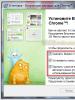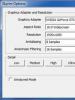Визуальные закладки Яндекса для Google Chrome. Как установить визуальные закладки в браузер Google Chrome
Здравствуйте, уважаемые читатели блога сайт! Стремительное развитие инфотехнологий в общем и интернета в частности создает предпосылки для появления различных полезных пользователям и вэбмастерам фишек. Таким востребованным дополнением от зеркала рунета стал в свое время Яндекс Бар, который ныне переименован в Элементы Яндекса.
Одной из частей функционала прежнего Бара были Визуальные Закладки, которые сейчас выделены в отдельное расширение. По-моему, это намного обогащает выбор, поскольку теперь нет необходимости устанавливать полностью панель тех же Элементов, большая часть из функционала которых может никогда не пригодиться, если можно просто скачать Визуальные Закладки отдельной строкой. Ниже мы и рассмотрим, как установить это дополнение во . Кроме этого, существует такое дополнение как .
Как скачать и установить закладки от Яндекса для Хрома, Мазилы и Internet Explorer
Кто не в курсе, на всякий случай скажу, что Визуальные Закладки - это дополнение для браузеров, которое дает возможность осуществлять переход к нужным страницам в один клик. Вполне себе полезная опция, если учесть ценность времени в наш стремительный век. Скачать данное дополнение для любого из выше упомянутых веб-браузеров можно с этой страницы , принадлежащей Yandex:
Имейте ввиду, что приложение будет скачиваться именно для того браузера, в котором открыта данная страница загрузки, что, впрочем, вполне естественно. Некоторые из вас, вероятно, недоумевают, почему не упомянут в этой связи вэб-браузер Opera, который также входит в ТОП лучших (особенно в рунете). Дело в том, что изначально встроенная является полным аналогом Визуальным Закладкам, поэтому данное расширение для этого обозревателя неактуально.
Установка расширения для любого браузера - будь то , (здесь все происходит еще проще - после закачки будет сразу же предложено установить ВЗ как расширение) или - не должно вызвать никаких сложностей. После загрузки запускающего файла активируйте его двойным щелчком мышки и инсталлируете приложение в штатном режиме. В начале установки будет предложение сделать Яндекс стартовой страницей, установить поиск Yandex по умолчанию и разрешить использовать данные о своих предпочтениях при действиях в интернете. Впрочем, впоследствии все эти опции можно отменить.

Последний пункт многие считают чуть ли не шпионским мониторингом. Ну, понять такое мнение можно, поскольку все это можно представить как ограничение конфиденциальности личности. Я к этому спокойно отношусь, поскольку данные используются в анонимном виде, причем информация собирается не просто так, а для совершенствования релевантности выдачи. Тем более, что пользователю дается выбор, к тому же никто не запрещает в будущем отказаться от этой функции.
После этого нажимаете кнопку «Далее» и устанавливаете вкладки как обычное приложение. Например, после установки и перезагрузки браузера Google Chrome известит вас о появлении нового расширения в виде окрашивания в оранжевый цвет полосок значка «Инструменты» в правом углу окна веб-браузера:

Нажав на строчку, извещающую о наличии только что установленного приложения, попадаете в раздел «Расширения», где можно включить Визуальные Закладки для Google Chrome , отметив галочкой опцию «Включить»:

В Mozilla Firefox, как я уже отметил выше, загрузка и установка вкладок от Яндекса проходит еще проще и быстрее, в результате наличие расширения можно проверить, пройдя по пути «Инструменты» → «Дополнения» → «Расширения», где и сможете отключить или даже удалить Закладки от Яндекса.
Закладками для Internet Explorer (последних версий) после стандартного скачивания и установки можно управлять (включать и выключать), если выбрать из раздела «Сервис», расположенном в верхнем меню либо командной строке, строчку «Настроить надстройки» и в разделе «Панели инструментов и расширения» отметить нужную строку. Далее можно включить или отключить надстройку, нажав на соответствующую кнопку.

Как настроить Визуальные Закладки для Chrome, Mozilla и Explorer
Ну, а теперь разберемся с настройками вкладок для всех браузеров. Открыв любой обозреватель и установив туда расширение от Яндекс, посмотрим, какие опции редактирования нам подвластны. После активации визуальные вкладки будут отображать наиболее посещаемые вами сайты, будь то в Google Chrome, Mozilla Firefox или Internet Explorer:

Разумеется, что сгенерированные логотипы сайтов появляются только в том случае, если открыть пустую страницу в браузере. Если подвести курсор к одному из пустых прямоугольников, то появится значок «+», который говорит о возможности создания новой визуальной вкладки. При последующем клике по плюсику появится форма, куда необходимо ввести данные, характеризующую будущую вкладку:

Прописываем в соответствующие строки URL сайта, взяв адрес из списка наиболее посещаемых ресурсов и название свежеиспеченной вкладки. Впоследствии с созданной визуальной закладкой можно производить некоторые манипуляции, о которых скажу чуть ниже.

Здесь можно изменить количество используемых на странице визуальных вкладок, передвигая вправо-влево соответствующий ползунок (максимальное число - 25), поменять фон, в том числе дополнить набор фоновых картинок, загрузив свое изображение (кнопка «Загрузить»). Если воспользоваться кнопкой «Другие параметры», то появится возможность, например, отключить сбор статистики ваших предпочтений при использовании веб-браузера в пользу Яндекса, сняв галочку. Помните, в начале статьи при установке расширения я упоминал об этом?

Кроме всего прочего, можете решить: будет ли отображаться поисковая строка и панель закладок. Ну и, наконец, при приближении курсора к уже имеющейся картинке появится панель, состоящая из трех значков:

Значок в виде шестеренки «Настроить» позволяет на место имеющейся вкладки вставить другую из списка других закладок, расположенных ниже, либо посредством вставки URL и описания сайта, соответствующего заданному адресу, подобно тому, как я описывал выше вставку вкладки на пустое место. Иконка в виде кнопки «Закрепить» обозначает действие, после которого за логотипом данного сайта будет закреплено это место. Ну и назначение символа «Удалить», думаю, объяснять излишне. В конце небольшое 4D шоу:
Пользователи ежедневно просматривают огромное количество web-сайтов. Для удобства посещения любимых ресурсов, многие создают закладки. К сожалению, в таком браузере, как Google Chrome имеется один существенный недостаток. В интернет-обозревателе не предусмотрено визуальных закладок.
У при создании новых вкладок вместо закладок появляются веб-сайты, посещаемые чаще всего. Это не совсем удобно, поэтому необходимо разобраться с тем как установить визуальные закладки для Google Chrome.
Добавление визуальных вкладок
Многие новички не знают, но добавить визуальные закладки в Гугл Хром несложно. Закладки визуализируются при помощи установки расширений. На данный момент известно несколько различных дополнений, которые могут быть установлены в хром, а именно:
- От Яндекса;
- От ru;
- Speed Dial.
Каждое расширение уникально. Пользователю нужно самому определиться с тем, какой виртуальный модуль ему лучше всего использовать. Следует заметить, что в каждом расширении имеется возможность создания резервной копии настроек.
Закладки Яндекс
Большая часть пользователей предпочитает устанавливать визуальные закладки Яндекс для Google Chrome. Для добавления плагина, следует в веб-навигаторе открыть меню, а затем выбрать «Настройки».

В открывшейся странице необходимо выбрать раздел «Расширения», а затем пролистав в самый низ списка, выбрать «Еще расширения».

Когда откроется магазин Гугл, в строке для поиска необходимо написать «Визуальные закладки». После этого следует нажать Enter, чтобы приступить к поиску расширения.

Через 2 секунды, на экране появятся визуальные закладки доступные для браузера хром. Первым по списку будет расширение от Яндекса. Чтобы его установить достаточно нажать «Установить».

На установку закладок Яндекс уйдет несколько секунд. После этого пользователь, создав новую вкладку увидит панель закладок.
Настройка панели
Создав новую вкладку, пользователь увидит помимо графических вкладок несколько кнопок:
- Закрытые вкладки;
- Загрузки;
- Закладки;
- История;
- Добавить закладки;
- Настройки.
Чтобы настроить панель под себя, необходимо нажать на кнопку «Настроить».

В открывшейся форме, пользователь может изменить:
- Количество вкладок (от 1 до 25);
- Вид закладок;
- Фон, находящийся под вкладками;
- Дополнительные параметры.

Благодаря гибкой настройке, пользователи смогут настроить визуальную панель так, чтобы им было удобнее использовать ее.
Закладки Mail.ru
Помимо Яндекс панели, пользователи могут интегрировать в браузер визуальные закладки от Mail.ru. Для этого рекомендуется войти в Гугл магазин, а затем в поисковой строке ввести «Пульт».

После нажатия на Enter загрузятся результаты поискового запроса. Визуальные закладки от Mail.ru для Google Chrome будут расположены первыми по списку. Необходимо кликнуть по кнопке «Установить» чтобы скачать расширение.

При желании панель возможно настроить на свой вкус, добавив интересующее оформление.
Создав новую вкладку, пользователи увидят поисковую строку, а также все, добавленные ранее закладки. На рабочей панели вмещается только 12 закладок, если их будет больше создается еще одна виртуальная панель. Чтобы перейти к ней, достаточно навести курсор «мыши» на край экрана.

В нижней части экрана расположена панель с несколькими кнопками:
Если нажать на кнопку «Настройки пульта» откроется форма, в которой настраивается стиль панели, нужно выбрать заинтересовавшую тему.

При желании можно загрузить свое изображение или фотографию. На самом деле ничего сложного нет, с настройками справится даже новичок.
Плагин Speed Dial
Самой красивой панелью визуальных вкладок для chrome считается дополнение Speed Dial. Это настоящий шедевр, создающий 3D панель. Чтобы начать скачивать дополнение, необходимо открыть магазин Гугл, а затем в поиске ввести «Speed Dial».

Расширение окажется первым в поисковой выдаче. Для установки дополнения, как обычно следует нажать на кнопку «Установить».

Установка занимает около 10 секунд, так как размер расширения превышает 2 Мб. После интеграции с браузером, можно приступить к настройке дополнения.
Настройка панели
Создав новую вкладку, пользователь увидит совершенно новую навигационную область, состоящей из следующих блоков:
- Настройки;
- Области вкладок;
- Области групп вкладок;
- Строка для поиска.

При нажатии на значок шестеренки, открывается окно настроек, в котором изменяется визуализация вкладок.

К тому же можно заметить, что сверху имеется панель, на которой настраивается:
- Группа «Популярные»;
- Группа «Недавно закрытые»;
- Шрифт;
- Виджеты.
Благодаря гибкой настройке, панель настраивается под каждого человека, в зависимости от его предпочтений.
Отключение дополнения
Многие пользователи знают, как установить визуальные закладки для google chrome, но не знают, как они отключаются или удаляются. Сначала нужно зайти в «расширения». Затем следует среди всех установленных дополнений найти то, которое нужно отключить.
С правой стороны расширения стоит галочка в поле «Включено». Чтобы отключить его, достаточно снять галку. Если же необходимо удалить дополнение, требуется нажать на значок корзины. После этого расширение «Визуальные закладки» будет удалено.
Удаление расширений чаще всего необходимо в том случае, если браузер начал «притормаживать» и долго загружать веб-сайты. Иногда достаточно переустановить расширение, и проблема исчезнет.
Не отображаются визуальные вкладки
Иногда новички сталкиваются с отсутствием скриншотов веб-сайтов в визуальных закладках от Яндекса. Чаще всего подобная проблема происходит после обновления расширения. Вместо скриншотов, пользователи видят только логотипы и наименования интернет-ресурсов.
Чтобы исправить ситуацию, необходимо войти в настройки закладок, а затем в поле «Вид закладок» установить «Скриншоты». К тому же, чтобы в дальнейшем быстро настраивать расширение, необходимо делать резервное копирование. Ранее сохраненный файл с настройками можно загрузить в браузер.
Заключение
На практике видно, что установить расширение с визуальными закладками сможет даже новичок. Иногда бывает сложно выбрать дополнение. В этом случае, рекомендуется поочередно устанавливать необходимые расширения.
После установки, необходимо «поиграть» с настройками. Только таким образом, возможно настроить панель под себя. Если расширение будет работать не корректно или просто не понравится, его можно деинсталлировать.
Следует заметить, что помимо вышеперечисленных дополнений в магазине Гугл можно найти еще около десятка расширений, позволяющих создать виртуальную панель. Не стоит бояться экспериментировать, так как дополнения всегда можно отключить или удалить.
Как установить визуальные закладки
Установить визуальные закладки Яндекс стоит уже только потому что они сильно облегчают навигацию по посещаемым ресурсам. В Опере уже давно имеется Экспресс-панель, но на остальных популярных интернет-обозревателях такого не установлено. Поэтому загрузка данного приложения вполне оправдана. Примочку можно установить на Mozilla Firefox, Internet Explorer и Google Chrome.
Что такое визуальные закладки?
Понравился сайт? Сделайте из него закладку и вы сможете вернуться к нему спустя неделю, месяц, год. Сейчас каждый браузер обладает такой функцией, потому что это действительно удобно. Однако закладки имеют свойство накапливаться и нередко их число достигает сотен. Поэтому производители браузеров создали визуальные закладки, которые в отличии от «воров» рабочего пространства, представляют собой небольшие изображения сайтов, которые вам нравятся.
Устанавливаем визуальные закладки для Яндекс

Ранее данное приложение шло в комплекте с громоздким Баром. Однако теперь для его можно скачать и установить без прочих ненужных примочек. Итак, для начала скачайте установочный файл «Визуальные закладки Яндекс», после чего запустите. Вам предложат установить новый браузер Яндекс, но этого можно не делать. Затем, что приятно, у вас появится возможность отключить все дополнительные и часто ненужные опции (поиск по умолчанию, сделать странцу Яндекса домашней, отправление анонимной статистики). Выполнив все необходимые действия, браузер перезапустится и откроет пустую страницу с пустыми окошечками, где вскоре появятся визуальные закладки Яндекс.
Работа с приложением

Как только вы подведите курсор мышки к пустому прямоугольнику, на нем появится знак «+». Создать вы сможете кликнув по нему. Можно выбрать визуальные закладки Яндекс из недавно открытых страничек или же просто вписав нужную ссылку и название будущей закладки в нужные поля. При наведении к созданным вкладкам, вы увидете панель управления с четырьмя главными кнопками (удалить закладку, изменить натсройки или обновить скриншот сайта). Визуальные закладки Яндекс можно свободно перетаскивать в любое приглянувшееся место, что позволяет сортировать сайты в нужной последовательности.
Настройки закладок
В самом низу главной страницы вашего браузера есть кнопка «Настройки». С ее помощью можно поменять панельки с закладками. Например, можно изменить количество прямоугольников, настроить частоту обновления скриншотов и добавить фон.
Визуальные закладки Яндекс для Mozilla Firefox
Данная версия приложения позволяет не только добавлять любимые сайты вручную в закладки, но теперь она сама может вставлять на панель скриншоты самых посещаемых Интернет-ресурсов. Если вас не устраивает такое положение вещей и вы хотите, чтобы самые нужные закладки оставались на месте, то наведите курсор мышки на выбранный и с помощью соответствующего значка закрепите закладку на месте. Кнопочка в виде шестеренки необходима для смены адреса сайта. Теперь вы знаете все тонкости визуальных закладок, начиная от их установки до настройки внешнего вида. Желаем удачи в работе!
Статья описывает, как устанавливать и пользоваться визуальными закладками «Яндекс» для различных браузеров.
Навигация
Для более удобной работы с браузерами и Интернетом были разработаны специальные визуальные закладки. Не для кого не секрет, что закладки – это сохранённые ссылки, которые нам будут необходимы в дальнейшем, и по которым мы сможем спокойно переходить в один клик мышью.
Визуальные закладки, в свою очередь, являются теми же ссылками, но внешне они выглядят как маленькие картинки с изображением, которые вы сами можете выбрать, например, логотип «VK », если ссылка ведёт на сайт «Вконтакте ». Эти визуальные закладки располагаются, как правило, в каждой новой вкладке браузера.
Визуальные закладки от компании «Яндекс » имеют большую популярность и подходят для разных браузеров, что является одним из их плюсов. В данном обзоре мы будем говорить о визуальных закладках «Яндекс » для браузеров «Яндекс.Браузера », «Google Chrome », «Мозиллы Фаярфокс » и о том, как ими пользоваться: скачать, установить, экспортировать, восстановить, сохранить, удалить.
Но стоит отметить, что визуальные закладки «Яндекс » для всех браузеров по своему функционалу практически идентичны, так что инструкция для «Google Chrome » будет точно такой же, как и инструкция для «Мозиллы Фаярфокс », а о «Яндекс.Браузере » поговорим отдельно.
Как установить и пользоваться визуальными закладками «Яндекс» для «Мозиллы Фаярфокс»?
Для установки визуальных закладок в «Мозилле Фаярфокс » (или в «Google Chrome ») пользуйтесь данной инструкцией:
- Пройдите по этой ссылке, прокрутите страницу вниз и нажмите на «Установить »

Визуальные закладки Яндекс для Яндекс.Браузера, Google Chrome, Mozilla Firefox как скачать расширение и установить, как экспортировать из Яндекс.Браузера Пропали закладки в Яндекс.Браузере как восстановить
- Далее в открывшемся окошке нажмите на «Разрешить », игнорируя сообщение о том, что «Мозилла » блокирует эту установку.

Визуальные закладки Яндекс для Яндекс.Браузера, Google Chrome, Mozilla Firefox как скачать расширение и установить, как экспортировать из Яндекс.Браузера Пропали закладки в Яндекс.Браузере как восстановить
- Далее снова нажмите на «Установить »

Визуальные закладки Яндекс для Яндекс.Браузера, Google Chrome, Mozilla Firefox как скачать расширение и установить, как экспортировать из Яндекс.Браузера Пропали закладки в Яндекс.Браузере как восстановить
Вот и всё. Сама установка расширения для визуальных закладок в «Мозилле Фаярфокс » завершена. Теперь перейдём к вопросу, как пользоваться этими закладками. Для этого изучите ещё одну инструкцию:
- В новой вкладке браузера вы увидите сами визуальные закладки, а также поисковик (от «Яндекса ») над ними.

Визуальные закладки Яндекс для Яндекс.Браузера, Google Chrome, Mozilla Firefox как скачать расширение и установить, как экспортировать из Яндекс.Браузера Пропали закладки в Яндекс.Браузере как восстановить
- Далее будем разбираться, как же со всем этим работать. Нажмите на «Добавить закладку ». Этим действием вы будете сохранять нужную для вас ссылку.

Визуальные закладки Яндекс для Яндекс.Браузера, Google Chrome, Mozilla Firefox как скачать расширение и установить, как экспортировать из Яндекс.Браузера Пропали закладки в Яндекс.Браузере как восстановить
- Откроется окошко, в верху которого вы сможете добавлять любую ссылку, которую хотели бы сохранить и заходить по ней в дальнейшем.

Визуальные закладки Яндекс для Яндекс.Браузера, Google Chrome, Mozilla Firefox как скачать расширение и установить, как экспортировать из Яндекс.Браузера Пропали закладки в Яндекс.Браузере как восстановить
- После этого в визуальных закладках вы увидите эту сохранённую ссылку в виде одной новой визуальной закладки, как показано на скриншоте.

Визуальные закладки Яндекс для Яндекс.Браузера, Google Chrome, Mozilla Firefox как скачать расширение и установить, как экспортировать из Яндекс.Браузера Пропали закладки в Яндекс.Браузере как восстановить
- Но это ещё не всё. Обратите внимание, что если вы наведёте курсор мышки на любую из визуальных закладок, то в верхней правой их части активируются иконки, каждая со своей функцией.

Визуальные закладки Яндекс для Яндекс.Браузера, Google Chrome, Mozilla Firefox как скачать расширение и установить, как экспортировать из Яндекс.Браузера Пропали закладки в Яндекс.Браузере как восстановить
- Если вы нажмете на иконку в виде шестеренки, то откроется окно настроек для данной визуальной закладки. Здесь вы можете менять адрес вкладки.

Визуальные закладки Яндекс для Яндекс.Браузера, Google Chrome, Mozilla Firefox как скачать расширение и установить, как экспортировать из Яндекс.Браузера Пропали закладки в Яндекс.Браузере как восстановить
- Если вы нажмёте на иконку в виде крестика, то вы удалите визуальную вкладку навсегда.

Визуальные закладки Яндекс для Яндекс.Браузера, Google Chrome, Mozilla Firefox как скачать расширение и установить, как экспортировать из Яндекс.Браузера Пропали закладки в Яндекс.Браузере как восстановить
- Объясним теперь значение иконки в виде открытого замка. Дело в том, что вы можете менять местами закладки, перетаскивать их куда хотите в списке всех закладок. Для этого просто нажмите на закладку мышкой, удерживайте кнопку и перетаскивайте закладку. Если вы хотите, чтобы закладка была зафиксирована и никогда не меняла своего положения, тогда нажмите на иконку открытого замка (замок закроется).

Визуальные закладки Яндекс для Яндекс.Браузера, Google Chrome, Mozilla Firefox как скачать расширение и установить, как экспортировать из Яндекс.Браузера Пропали закладки в Яндекс.Браузере как восстановить
- Кстати, стоит упомянуть, что над строкой поисковика можно наблюдать курс доллара, прогноз погоды и даже состояние автомобильных пробок на улицах.

Визуальные закладки Яндекс для Яндекс.Браузера, Google Chrome, Mozilla Firefox как скачать расширение и установить, как экспортировать из Яндекс.Браузера Пропали закладки в Яндекс.Браузере как восстановить
- Теперь разберёмся в настройках расширения. В нижней правой части визуальных закладок вы увидите кнопку «Настройки ». Кликните по ней.

Визуальные закладки Яндекс для Яндекс.Браузера, Google Chrome, Mozilla Firefox как скачать расширение и установить, как экспортировать из Яндекс.Браузера Пропали закладки в Яндекс.Браузере как восстановить
- Вы попадёте в окно настроек. Самих настроек визуальных закладок достаточно много, поэтому мы для примера приведём некоторые из них, чтобы вы уже наглядно разбирались в вопросе. Например, зайдите в раздел «Закладки ». В этих настройках вы сможете менять количество закладок на странице визуальных закладок. Также здесь можно изменять внешний вид закладок.

Визуальные закладки Яндекс для Яндекс.Браузера, Google Chrome, Mozilla Firefox как скачать расширение и установить, как экспортировать из Яндекс.Браузера Пропали закладки в Яндекс.Браузере как восстановить
- Немного ниже можно менять фон визуальных закладок. Здесь ваша фантазия может разыграться, выберите любую фотографию с вашего компьютера и загрузите её.

Визуальные закладки Яндекс для Яндекс.Браузера, Google Chrome, Mozilla Firefox как скачать расширение и установить, как экспортировать из Яндекс.Браузера Пропали закладки в Яндекс.Браузере как восстановить
- Ещё ниже вы увидите целый ряд настроек. Здесь вы, например, можете убрать поисковую строку из визуальных закладок или установить её обратно. Также можно убирать или добавлять информационную панель и саму панель закладок.

Визуальные закладки Яндекс для Яндекс.Браузера, Google Chrome, Mozilla Firefox как скачать расширение и установить, как экспортировать из Яндекс.Браузера Пропали закладки в Яндекс.Браузере как восстановить
Что касается остальных настроек (экспортировать закладки, импортировать закладки и многие другие), то с ними разобраться также легко, как и с настройками, описанными выше. Удалить дополнение визуальные настройки из браузера можно точно так же, как и любое другое дополнение «Мозиллы Фаярфокс ».
Визуальные закладки в «Яндекс.Браузере»
Мы уже говорили, что инструкции по установке и использованию визуальных закладок «Яндекс » в других браузеров одинаковы. Стоит добавить, что в «Яндекс.Браузере » не нужно устанавливать визуальные закладки «Яндекс », так как они уже по умолчанию встроены в этот браузер. Различия визуальных закладок «Яндекс.Браузера » от, например, таких же закладок в «Google Chrome » будут незначительны. Поговорим об этом.
Вот так выглядят подобные закладки в «Google Chrome »:

Визуальные закладки Яндекс для Яндекс.Браузера, Google Chrome, Mozilla Firefox как скачать расширение и установить, как экспортировать из Яндекс.Браузера Пропали закладки в Яндекс.Браузере как восстановить
А вот так они же выглядят в «Яндекс.Браузере »:

Визуальные закладки Яндекс для Яндекс.Браузера, Google Chrome, Mozilla Firefox как скачать расширение и установить, как экспортировать из Яндекс.Браузера Пропали закладки в Яндекс.Браузере как восстановить
Как мы видим, отличия небольшие и заключаются в следующем:
- В других браузерах дополнение имеет родной тулбар (закладки, адресную строку, иконки расширений), а в «Яндекс.Браузере » он меняется в каждой новой открытой вкладке.
- Поисковик визуальных закладок «Яндекс.Браузера » выполняет также и роль адресной строки
- Дополнения в виде прогноза погоды, курса доллара и пробок в «Яндекс.Браузере » по умолчанию отсутствуют, их можно устанавливать в настройках по желанию.
- Настройки визуальных закладок «Яндекс.Браузера » отличаются от аналогичных в других браузерах
- Многие кнопки («Загрузки », «Приложения », «Закладки ») в визуальных закладках «Яндекс.Браузера» будут находится в другом месте.
Видео: Визуальные закладки для Гугл Хром: закладки для Chrome
Видео: Визуальные закладки Яндекса для Mozilla Firefox
Видео: Визуальные закладки Яндекс.Браузера